Textsniper: Textextraktionswerkzeug (OCR) für macOS derzeit kostenlos
Im Rahmen der Aktion „Indie App Santa“ gibt es heute die App Textsniper kostenlos. Vermutlich eine Nischen-App, aber vielleicht genau passend für euch. Textsniper extrahiert aus allen möglichen Oberflächen und Bildern den nackten Text. Grundsätzlich ist es ja so, dass moderne Macs aus Bildern innerhalb der Vorschau-App schon Texte extrahieren können.
Mit Textsniper umgeht man den Punkt, dass man einen Screenshot für die Vorschau-App anfertigen muss. Nutzer können einfach durch einen Screenshot einen Bereich des Bildschirms auswählen und TextSniper wandelt den darin enthaltenen Text in lesbaren Text um, den Anwender bearbeiten, kopieren und einfügen können. Dies kann besonders nützlich sein, wenn man Informationen aus nicht-interaktiven Quellen kopieren möchte. Eine Alternative aus dem Open-Source-Lager hatten wir bereits 2021 vorgestellt: TRex.
Transparenz: In diesem Artikel sind Partnerlinks enthalten. Durch einen Klick darauf gelangt ihr direkt zum Anbieter. Solltet ihr euch dort für einen Kauf entscheiden, erhalten wir eine kleine Provision. Für euch ändert sich am Preis nichts. Partnerlinks haben keinerlei Einfluss auf unsere Berichterstattung.
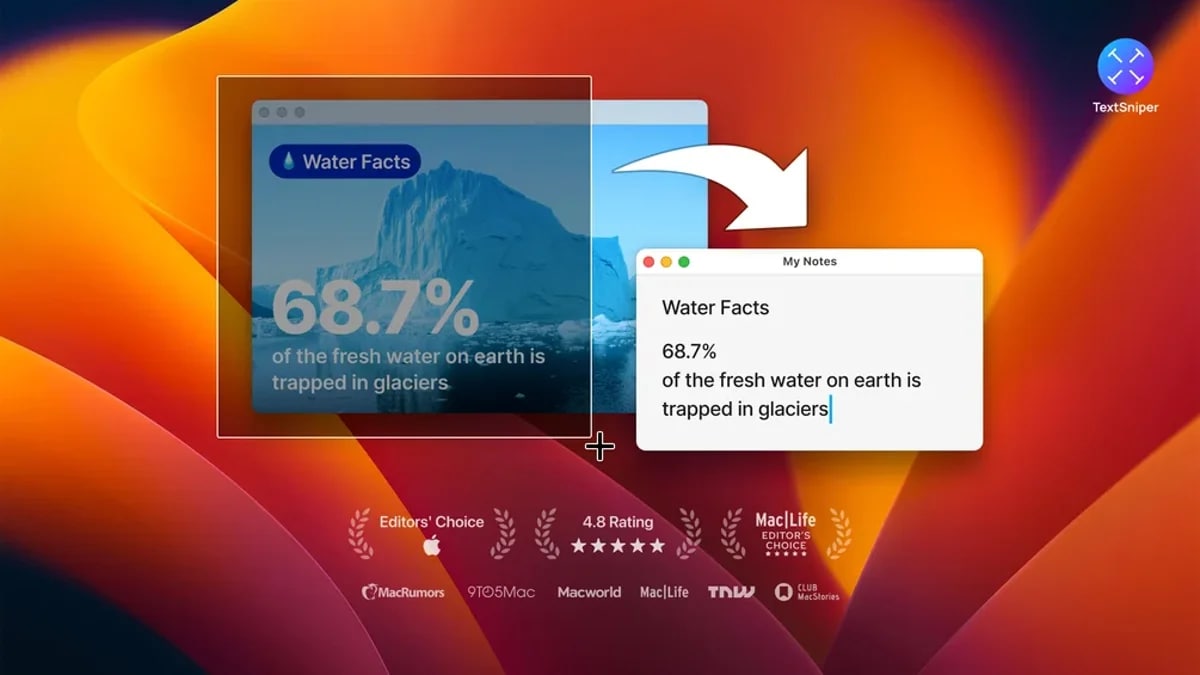


12,99 – nix kostenlos
Link im Artikel benutzt?
Sorry, hab nicht aufgepasst – schönes Weihnachten!
Musste tatsächlich ein paar mal über screenshots gehen. Danke für den Tipp
Mit dem von euch kürzlich vorgestellten EasyDict klappt das ebenfalls ganz gut. Und kostenlos. 😉
Unter MacOs doch bereits sehr gut mit Bordmitteln möglich. Integriert in Vorschau und sogar in diversen Bildanzeigen von Drittanbieter-Apps (z. B. Outlook).
Text gelesen? Man umgeht es weil es schneller geht und man keinen Screenshot machen muss.
Danke für diesen wertvollen Tipp!
Bild in Google Drive -> öffnen als „GDoc“. Erledigt. Brauch ich kein Geld oder ne blöde dritte App.
Das ganze gibts als Kurzbefehl in der Shortcuts App dann braucht man nix zu installieren. Dafür kann man sich dann eine Tastenkombination anlegen oder es einfach im Dock ablegen …
z.B. hier erklärt:
https://michaelsoolee.com/shortcuts-ocr-ios/
oder man nimmt das fertige Shortcut:
https://www.icloud.com/shortcuts/9a2dcedd056546c4ac8511a1d5e5206b